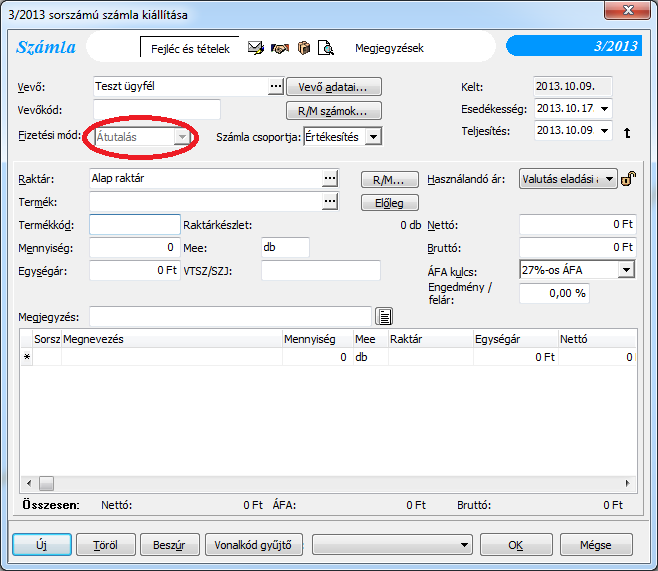A Karbantartás/CRM beállítása pontban adhatjuk meg, az alábbiakban részletezett ügyfél csoportosítási kategóriákat és a kategóriák értékeit.
Ügyfél csoportok
Három féle szabadon beállítható rendezési szempont, melynek nevét és értékeit mi határozhatjuk meg. Így lehetőség van teljesen egyedi szempontok szerint besorolni partnereinket.
Tevékenységi körök
A vállalkozások alapvető és egységes besorolási szempontja a tevékenységi kör meghatározása. Minden ügyfélhez rendelhető egy tevékenységi kör és az ahhoz tartozó TEÁOR szám.
Ügyintéző típus
Jelentős információ az ügyfélnél elérhető ügyintézők besorolása, beosztása. Az üzleti kommunikációt és a személyes kontaktust is megkönnyíti, ha a megfelelő titulust használjuk az azt megkívánó helyzetekben.
Elégedettség
Fontos, hogy a rendelkezésre álló információk alapján a partnerrel folytatott kapcsolatunk minőségét meghatározhassuk.
Kapcsolat forrása
Főleg marketing szempontból nyújt segítséget, ha ismerjük vevőink összetételét az első kapcsolatfelvétel forrása szerint. Kiválaszthatjuk azt is, milyen közegben történt ennek létesítése.
Szeretné látni, hogy működik legújabb ügyviteli szoftverünk?
Ismerkedjen meg a Kulcs-Ügyvitellel!
Ha nem tudja melyik programunkra lenne szüksége, írja meg mit szeretne és segítünk!
Kedves Ügyfeleink!
Szolgáltatási árainkról
ITT tájékozódhatnak.
- Verziótájékoztató - Megjelenési dátum: 2025. szeptember 10.
- Verziótájékoztató - Megjelenési dátum: 2024. augusztus 6.
- Verziótájékoztató - Megjelenési dátum: 2024. január 01.
- Verziótájékoztató - Megjelenési dátum: 2023. június 14.
- Verziótájékoztató - Megjelenési dátum: 2021. február 1.
- Verziótájékoztató - Megjelenési dátum: 2020. június 24.
- Verziótájékoztató - Megjelenési dátum: 2020. június 03.
- Verziótájékoztató - Megjelenési dátum: 2020. február 17.
- Verziótájékoztató - Megjelenési dátum: 2019. április 25.
- Verziótájékoztató - Megjelenési dátum: 2019. január 23.
Milyen CRM-hez kacsolható és ügyfélhez rendelhető csoportosítási beállítások vannak a programban és hol érem el őket?
 Cikk nyomtatása Cikk nyomtatása
|
Mi a CRM?
 Cikk nyomtatása Cikk nyomtatása
|
A CRM (Customer Relationship Management), a vevői igények megismeréséhez és ennek segítségével eredményesebb üzletmenethez, gördülékeny kapcsolatkezeléshez és lojális partnerekhez juttatja a felhasználóit.
A vállalkozások jövedelmező működéséhez, sokszor az életben maradáshoz, szükség van arra, hogy az ügyfelek viselkedését, szokásait megismerjük, igényüket pontosan meg tudjuk határozni.
A világhírű üzleti és informatikai elemző cég, a Gartner Group definíciója szerint: “A CRM egy üzleti stratégia, melynek célja a vállalat meglévő és jövőbeli potenciális ügyfélköre igényeinek megértése, előrejelzése. Technikai, technológiai értelemben a CRM nem más, mint az ügyfelekről vállalatszerte keletkező adatok szisztematikus összegyűjtése, az ügyfelekről szerzett külső és belső adatok egy központi adatbázisban történő konszolidálása, a konszolidált adatok elemzése, majd az elemzések eredményeinek - az ügyfél-interakciók hatékonyságának növelése érdekében történő - továbbítása és felhasználása a vállalat ügyfélkapcsolatot tartó pontjainál.”
Az egyre fokozódó versenyben, változó versenyfeltételek mellett a korábban alkalmazott megoldások, eljárások, eszközök sokszor nem elégségesek a változatlannak tekinthető célkitűzések (például a vállalati nyereségesség növelése, ügyfél-lojalitás kialakítása) eléréséhez. A versenyben maradáshoz új eszközökre és módszerekre van szükség
Hol rendelhető az ügyfelekhez az alapadatoktól eltérő cím?
 Cikk nyomtatása Cikk nyomtatása
|
Az ügyféltörzsben kiválasztott ügyfél tekintetében, az Ügyfél módosítása pont segítségével, a További címek panelen, az Új gombra kattintva ki kell választanunk a cím típusát (számlázási, szállítási, postázási). Az adatok megadása után az Ok gombbal menthetünk. A rögzített további címeink egy listában kapnak helyet.
Számlázáshoz fontos adatok megadása az ügyfél adatlapján
 Cikk nyomtatása Cikk nyomtatása
|
A További adatok, vagy Fizetési adatok panelre kattintva megadható az Adószám, EU Adószám (melynek nyomtatását a Számlán jelölőnégyzet bekapcsolásával érhetjük el), az Ügyfél bankszámlaszáma, az Ország, az Ország ISO kódja, valamint az, hogy az előzőlegesen definiált fizetési módok közül melyiket kínálja automatikusan fel a rendszer az ügyfélnek történő számlázás alkalmával. Itt megadható az ügyfélhez tartozó fix kedvezmény vagy felár .
Mi okozza azt, hogy számla készítésekor az ügyfelet listából kiválasztva a fizetési mód inaktívvá válik?
Ha a vevőhöz kötelező fizetési mód van beállítva, a fizetési mód legördülő lista nem aktív, a fizetési mód változtatására nincs lehetőségünk.
Számlázás pdf file-ba
 Cikk nyomtatása Cikk nyomtatása
|
A program a számlák PDF formátumát (lévén ez szigorú sorszámozású bizonylat) „az eredeti bizonylat másolata” felirattal állítja elő.
A bizonylat nyomtatásakor a megjelenő nyomtatási képen válassza ki a PDF készítése ikont, vagy a bizonylat elfogadó ablakon a PDF készítése jelölőnégyzetet.
Válassza ki számítógépén azt a könyvtárat, ahová a pdf formátumú számlát menteni szeretné.
A pdf nyomtatás lefutása után a program üzenetet küld, miszerint a számla pdf nyomtatás sikeresen befejeződött. Lehetőség van a pdf nyomtatvány megnyitására azonnal, vagy utólag
Mire alkalmas a Kézi számlák rögzítési lehetősége a Kulcs-Készlet és a Kulcs Számlázó Plusz programokban?
 Cikk nyomtatása Cikk nyomtatása
|
Használatával lehetőség nyílik a programon belül rögzíteni, valamint nyilvántartani a cég azon kimenő számláit, amelyeket nem a Készlet és Számla, illetve a Számlázó Plusz programmal, hanem pl. kézi számlatömbben állítottunk ki.
Használható a modul arra is, hogy pl. cégünk telephelyein, szintén a programmal kiállított számláinkat a központi irodánkban rögzítsük, ezáltal valamennyi kimenő számlánkat egy helyen, egy adatbázisban lássuk.
A Kiadás Kézi számla menüre kattintva megjelenik a kimenő számla rögzítésére szolgáló ablak. Ennek az ablaknak a használata szinte teljes egészében megegyezik a gépi számla kiállítására szolgáló ablak használatával annyi különbséggel, hogy meg kell adni a számla sorszámát és a számlát nincs lehetőség nyomtatni.
A Bizonlytlisták Számlák listáján van lehetőség lekérdezni a kézi kimenő számlákat
Mire alkalmas a fizetési felszólítás kezelése, a Készletnyilvántartó és számlázó, valamint a Számlázó Plusz programjainkban?
 Cikk nyomtatása Cikk nyomtatása
|
Minden vállalkozás életében fontos a kintlevőségek kezelése. Segítségével pillanatok alatt elkészítheti a késedelmes kintlévőségeiről szóló fizetési felszólításait. A felszólító levélhez különböző nyomtatási sablonok alakíthatóak ki. A program ezen kívül lehetőséget ad automatikus késedelmi kamat számításra a felszólításon, valamint egyenlegközlőként is funkcionálhat. A fizetési felszólítások igény szerint testreszabhatóak.
Hogyan történik az előlegszámla és a végszámla kiállítása a Számlázó programokban?
 Cikk nyomtatása Cikk nyomtatása
|
Kiadás / Előlegszámla menüpont
Előlegszámla kiállítása és formátuma számos tekintetben megegyezik a gépi számlával, azonban, mivel egy előleg pénzügyi teljesítéséről van szó, így jóval kevesebb tételadat megadása szükséges. Sorszámozása a gépi számlával közös. Teljesítési időpont csak az a dátum lehet, amikor a kapott előleg a bankszámlánkra megérkezett. Euróban vezetett előlegszámlák esetében az euró és egyéb valuták közötti átváltáshoz használandó árfolyamot a bank által teljesített kifizetés időpontja határozza meg. Előlegszámla kiállításakor készülő nyomtatvány tartalmazza az „Előlegszámla” feliratot, illetve az „Előleg” tételt, melyet azonban kiállításkor szabadon lecserélhetünk a terméktörzsben rögzített szolgáltatások egyikére. Egy előleg számla, egyetlen előleg tételt tartalmazhat.
Végszámla kiállítása
Kiadás / Számla menüpont
Gépi számla (végszámla) kiállítása során, az „Előleg” gomb lenyomásakor felkínálásra kerül a még teljesen fel nem használt előlegszámlák listája. Csak azon előlegszámlák jelennek meg, melyek a végszámlán megadott ügyfél kódjára lettek kiállítva. Amennyiben nincs már több ilyen előlegszámla, vagy nem is készült, az „Előleg” gomb inaktív állapotával jelzi ezt. Inaktív lehet a gomb még abban az esetben, ha nincs új üres tételsor. Lehetséges egy végszámlán az ügyfél több előlegszámláját is jóváírni, illetve lehetőség van egy előlegszámlát csak részben beszámítani. Ekkor az előlegtétel bruttó összegét kell értelemszerűen korrigálni. Előlegszámláinkkal a gépi számláknál megszokott műveleteket hajthatjuk végre, úgy mint utólagos nyomtatás, stornózás, stb.
Hol állítható be és mit jelent a súlykezelés a számlázó programjainkban?
 Cikk nyomtatása Cikk nyomtatása
|
Karbantartás/Beállítások/Cégfüggő beállítások/Egyéb menüpontban paraméterezhető a súly kezelése. Választása esetén megadható a rögzítésre kerülő áru súlya, mely a számlán nyomtatásban is megjelenik.
Hol állíthatok be megkülönböztető utótagot a valutás számlákhoz a Kulcs-Készlet és Számla programban?
 Cikk nyomtatása Cikk nyomtatása
|
Valutás utótagot a Karbantartás/Beállítások/Számlák/Számlaszám utótag nem alapértelmezett valutában történő számlakiállítás esetén pontban adhatunk meg.
Mi a legfőbb különbség egy termék és szolgáltatás között a Kulcs-Készlet programban?
 Cikk nyomtatása Cikk nyomtatása
|
Szolgáltatás esetén nincs mennyiség-nyilvántartás.
Hogyan számol a Mérlegelt átlagár készletérték számítási módszer?
 Cikk nyomtatása Cikk nyomtatása
|
A mérlegelt átlagár módszer nem veszi figyelembe készletérték számításnál a kiadásokat, csak a bevételezéseket.
Emiatt használható egyszerre a mérlegelt átlagár készletérték számítás és a mínuszba engedett raktárkészlet beállítás.
1. példa:
Vásárlás: 10db 250 Ft/db áron
Vásárlás: 5db 220 Ft/db áron
Számítás:
Átlagár=(10*250+5*220)/15=240 Ft/db
Készlet érték=15*240=3.600 Ft
Értékesítés: 5 db 350 Ft/db áron
Számítás:
Átlagár=(10*250+5*220)/15=240 Ft/db
Készlet érték=10*240=2.400 Ft
Értékesítés árrése= (Átlagár:240 Ft/db): 5*350-5*240=550 Ft
Vásárlás: 2db 270Ft/db áron
Számítás:
Átlagár=(10*250+5*220+2*270)/17= 243,53 Ft/db
Készletérték: 12*243,53=2.922
Milyen készletérték számítási módokat használ a Kulcs-Készlet programunk?
 Cikk nyomtatása Cikk nyomtatása
|
A készlet és számla programban 3 féle készletérték számítási mód állítható be:
Miért fontos, hogy be legyen állítva valamilyen készletérték számítási módszer a Kulcs-Készlet és Számla programban?
 Cikk nyomtatása Cikk nyomtatása
|
Azért fontos, mert a program nemcsak a készleten lévő áruk értékének meghatározásakor veszi figyelembe, hanem ennek segítségével számol árrést az értékesítéseknél. Ha a készletérték számításnál a Nem számol van beállítva, az árrés mindenhol nulla lesz
Hogyan számol a FIFO készletérték számítási módszer?
 Cikk nyomtatása Cikk nyomtatása
|
FIFO (First In, First Out)
Amit először vételezünk be a raktárba, értékesítéskor azt vételezzük ki először a raktárból.
Amit fontos tudni, hogy egyszerre nem célszerű használni a FIFO készletérték számítási módot és a „Raktárkészlet mehet mínuszba” opciót, mivel a negatív raktárkészlet megzavarhatja a számítást.
1. példa:
Vásárolunk 1 db terméket Nettó 1000 forintos áron, majd egy kicsit később ismét vásárolunk a termékből 1 db-ot Nettó 1500 forintos áron.
Ekkor a készletértékünk 2500 Ft ( 1*1000 + 1*1500=2500 )
Értékesítünk a vizsgált termékből 1db-ot, FIFO elv szerint.
Ekkor a program az először bevételezett terméket veszi ki a raktárból először, így az értékesítés után a raktárban az 1500 Forintos termékünk marad meg.
Tehát ebben a pillanatban a készletértékünk 1500 Ft ( 1*1500= 1500 )
2. példa:
Termék neve X.
Vásárlás : 10 db 290Ft/db áron
Vásárlás: 5 db 350 Ft/db áron
Készletérték: 4.650 Ft
Számítás: / 10*290 + 5*350=4.650/
Értékesítés: 4 db 500 Ft/db áron
Az értékesítés árrése: 840 Ft
Számítás: / 4 * 500 – 4*290= 840/
Készletérték: 3.490 Ft
Számítás: / 6*290 + 5*350= 3.490/
Vásárlás: 6 db 340 Ft/db áron
Értékesítés: 12 db 550 Ft/db áron
Az értékesítés árrése: 2.770 Ft
Számítás: / 12*550-(6*290+5*350+1*340)=2.770/
Készletérték: 1.700Ft
Számítás: / 5*340=1700/
Mit mutat meg a készletérték számítás?
 Cikk nyomtatása Cikk nyomtatása
|
A készletérték számítás a pillanatnyi raktárkészlet mennyiségi és pénzbeli értékének meghatározására szolgál.
Hogyan működik pénztárgépünk?
 Cikk nyomtatása Cikk nyomtatása
|
Pénztárgép modulunk a SAMSUNG ER-420M típusú pénztárgéppel működik együtt. Vonalkódleolvasóval, pénztárgéppel és Kulcs-Készlet programunkkal meggyorsítható, nyilvántartható a pénztárgéppel történő értékesítés teljes folyamata.
A pénztárgépet díjmentesen beszerezzük és konfiguráljuk. Igény esetén helyszíni kiszállítást és beüzemelést is vállalunk.
A pénztárgépes értékesítés folyamata:
• Vonalkódleolvasóval beolvassuk a termék kódját.
• Vevőazonosítás és terméknyilvántartás a számítógépen tárolt Kulcs-Készlet adatbázis használatával.
• Pénztárgépben nyugta kiállítása.
• Kulcs-Készlet programunkban megjelenik a nyugta, automatikusan lecsökken a raktárkészlet.
• A nyugtáról egy gombnyomással számlát készíthetünk az ügyfél részére.
SAMSUNG SAM4S ER-420M TÍPUSÚ PÉNZTÁRGÉP
Vonalkód olvasóval beolvasott (vagy a pénztárgép billentyűzetén beütött) termékkódot lekérdezi a számítógéptől, és a visszakapott adatok alapján értékesíti a cikket.
Az értékesítési adatokat továbbítja a számítógépre is.
Lehetőséget biztosít vevőazonosításra, ezáltal a megfelelő árszint automatikus kiválasztására is.
Vonalkódleolvasók
CipherLab CL 1000 CCD vonalkód olvasó: Fejszélesség 67 mm, olvasási távolság: 0-2 cm, RS232 USB vagy billentyűzet interfészkábel.
CipherLab CL 1100 CCD vonalkód olvasó: Olvasási szélesség: ~9 cm, olvasási távolság: 2-30 cm (a kód nagyságától függően), asztali tartó, soros vagy billentyűzet interfész kábellel.
Keresőszavak: komplex
Hogyan tudok minuszos tételt írni a számlára?
 Cikk nyomtatása Cikk nyomtatása
|
A mennyiségnél kell mínuszos mennyiséget megadni. Csak ebben az esetben lesz az összeg mínuszos.
Nem szeretném, ha a számlán látszódna, hogy melyik szállítólevélből készült. Ki tudom ezt a funkciót kapcsolni?
 Cikk nyomtatása Cikk nyomtatása
|
A funkciót magát nem lehet kikapcsolni, de új számlasablon felvitelével meg lehet oldani.
Hogyan tudok céges papírra számlát nyomtatni?
 Cikk nyomtatása Cikk nyomtatása
|
A Karbantartás -> Beállítások -> Nyomtatási sémákon belül kell egy új sémát létrehozni, melyben a margók szabadon állíthatóak. Utána a Nyomtatás menüpont alatt beállítható, hogy a különböző bizonylatok nyomtatásánál, melyik nyomtatási séma legyen az alapértelmezett.
Hogyan tudok céglogót megjeleníteni a számlán?
 Cikk nyomtatása Cikk nyomtatása
|
Programon belül a Karbantartás -> Beállítások -> Számla -> Logó menüpont alatt lehet a céglogót beilleszteni.
Kizárólag 322*265 pixel méretűnél kisebb .bmp formátumú kép használható. A szöveges részhez képest lehet balra, jobbra, fent és a háttérben elhelyezni a logót, de a szöveges részt ki is lehet kapcsolni teljesen.
Keresőszavak: logó beszúrása, logo beillesztése, kép
Megváltozott a cég székhelycíme/adószáma. Hol tudom átállítani?
 Cikk nyomtatása Cikk nyomtatása
|
Programon belül a Karbantartás -> Beállítások -> Számla -> Logo menüpont alatt található a Szállítói profilok beállításai. Itt kell a megfelelőt kiválasztani és a módosít gomb segítségével lehet megváltoztatni.
Hogy tudom újraindítani az sql szervert?
 Cikk nyomtatása Cikk nyomtatása
|
A tálcán az óra mellett szerepel az SQL Server Service Manager program ikonja , melyre duplán kattintva a teljes menedzser ablakot láthatjuk. Itt lehet a Start, Stop gombokkal navigálni a szervert.
Hol tudom megnézni a gépen futó sql szerver nevét?
 Cikk nyomtatása Cikk nyomtatása
|
A tálcán az óra mellett szerepel az SQL Server Service Manager program ikonja 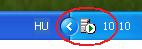 , melyre duplán kattintva a teljes menedzser ablakot láthatjuk, mely felső részében szerepel a szerver neve.
, melyre duplán kattintva a teljes menedzser ablakot láthatjuk, mely felső részében szerepel a szerver neve.
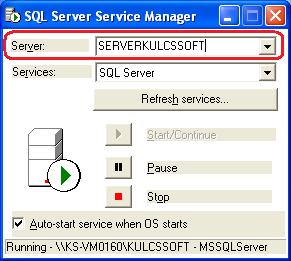
Hibajelentő űrlap
 Cikk nyomtatása Cikk nyomtatása
|
Tisztelt Ügyfeleink!
A Kulcs-Soft Nyrt. folyamatosan törekszik szoftvereinek hibamentességére, amennyiben mégis valahol hibát észlelne programjainkban, kérem azt jelezze ügyfélszolgálatunk felé az alábbi űrlap segítségével, hogy a hibát fejlesztőink minél előbb kijavíthassák.
Készletnyilvántartó program blog készült a Kulcs-Soft Nyrt. által | készletnyilvántartás, számlázó program